2018-2019-1 20165211 20165230 20165208 实验二 固件程序设计-1
2018-2019-1 20165211 20165230 20165208 实验二 固件程序设计
实验步骤
1-MDK
实验要求
- 注意不经老师允许不准烧写自己修改的代码
- 两人(个别三人)一组
- 参考云班课资源中“信息安全系统实验箱指导书.pdf “第一章,1.1-1.5安装MDK,JLink驱动,注意,要用系统管理员身分运行uVision4,破解MDK(破解程序中target一定选ARM)
- 提交破解程序中产生LIC的截图
- 提交破解成功的截图
实验过程
- 找到exp2\软件资料\MDK4.74路径下的mdk474.exe文件,点击并安装。注意此过程中安装目标路径是自己创建的一个名为Keil 4的文件夹
- 安装Ulink驱动
- 在桌面上创建的快捷方式“Keil uVision4”上右键,选择“以管理员身份运行”
- 点击File->License Management…,在弹出的窗口中复制CID
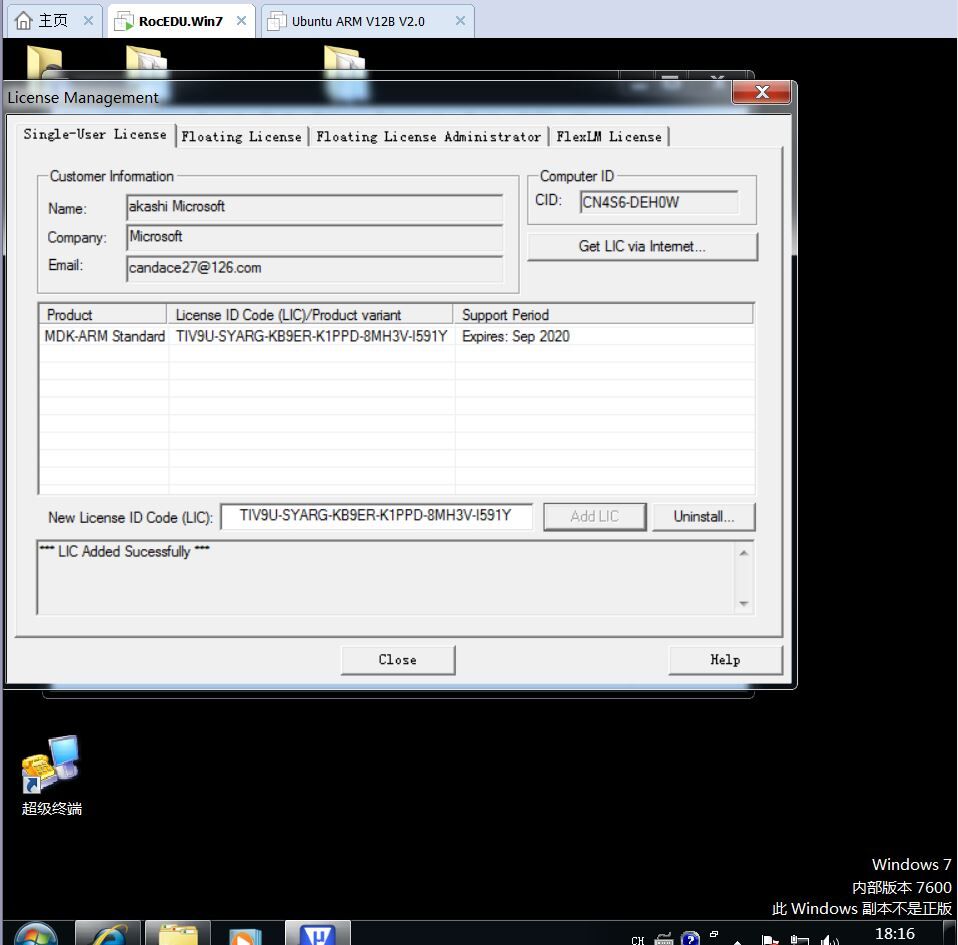
5.打开exp2\软件资料\keil-MDK注册机\keil mdk474注册机路径下的KEIL MDK4.74crack.exe,运行Keil-MDK注册机,将刚才复制的CID粘贴到“CID”中,TARGET选择ARM,然后点击Generate,生成LIC
6.将LIC复制并将其粘贴到刚才License Management窗口中的New License ID Code(LID)一栏中即可得到结果
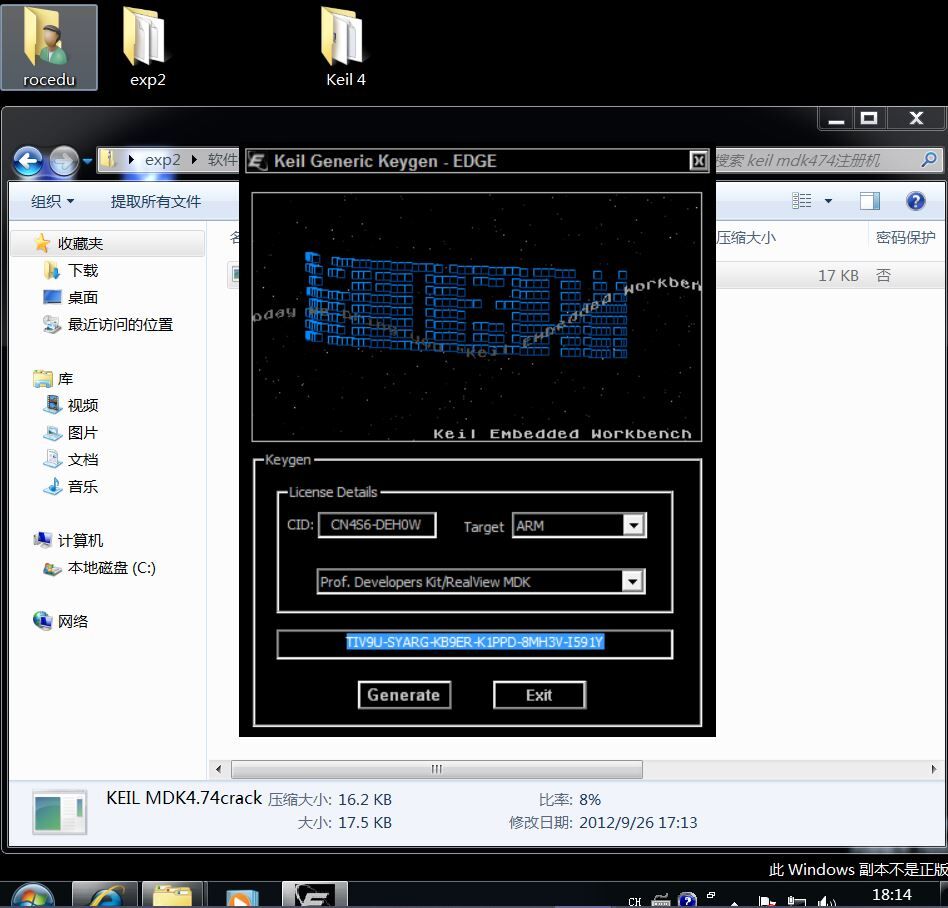
2-LED
实验要求
- 注意不经老师允许不准烧写自己修改的代码
- 参考云班课资源中“信息安全系统实验箱指导书.pdf “第一章,1.4” KEIL-MDK 中添加 Z32 SC-000 芯片库,提交安装截图
- 参考云班课资源中“信息安全系统实验箱指导书.pdf “第一章,1.9”完成LED实验,注意“打开Z32的电源开关前,按住Reboot按键不放,两次打开电源开关,Z32即可被电脑识别,进行下载调试。提交运行结果截图
- 实验报告中分析代码
实验过程
- 安装SC000库:在任务一完成的基础上,打开exp2\软件资料\MDK-ARM-SC000库支持路径下的MDK-ARM_AddOn_SC000_Support.exe文件,安装路径我们选择刚才创建的Keil 4文件夹
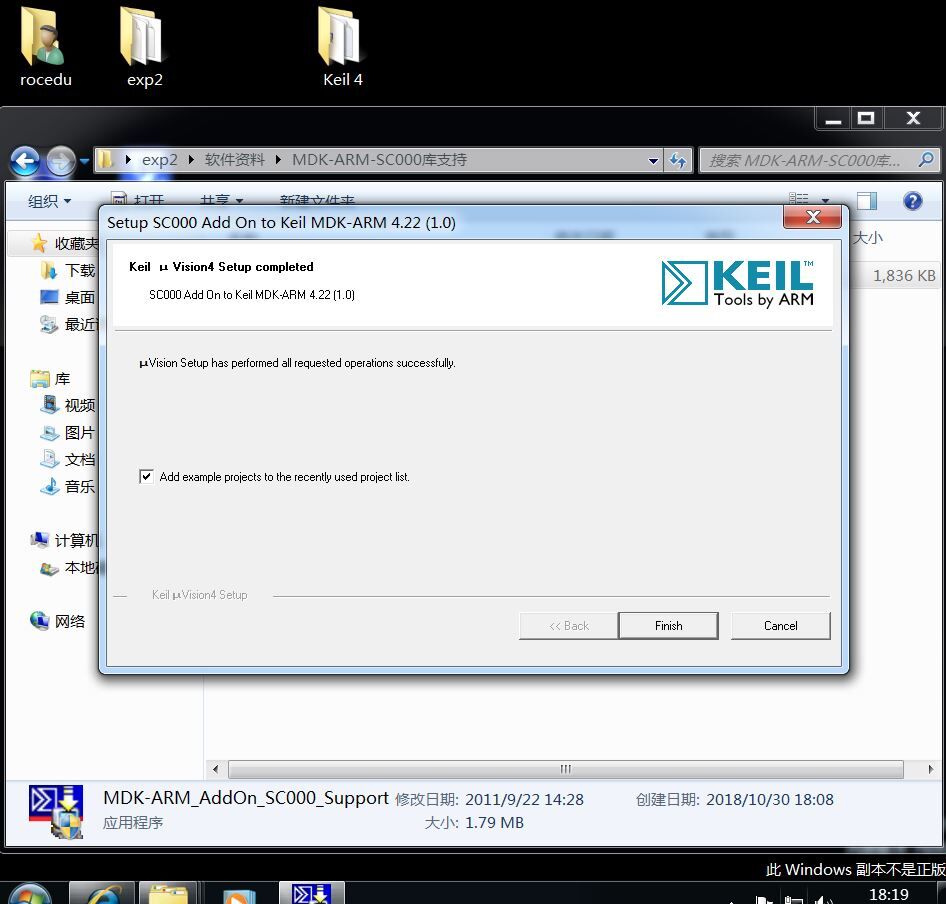
- 在 keil MDKkeil 工程选择 SC000库:用管理员身份打开uVision4,选择然后点击
Project->New uVision Project - 新建一个文件夹作为新工程的保存路径
- 在芯片库 选择框Generic SC000 Device Database
- 点开 ARM 结构目录,选择 SC000
- exp2\LED闪烁目录下的Z32.uvproj工程文件,然后编译;
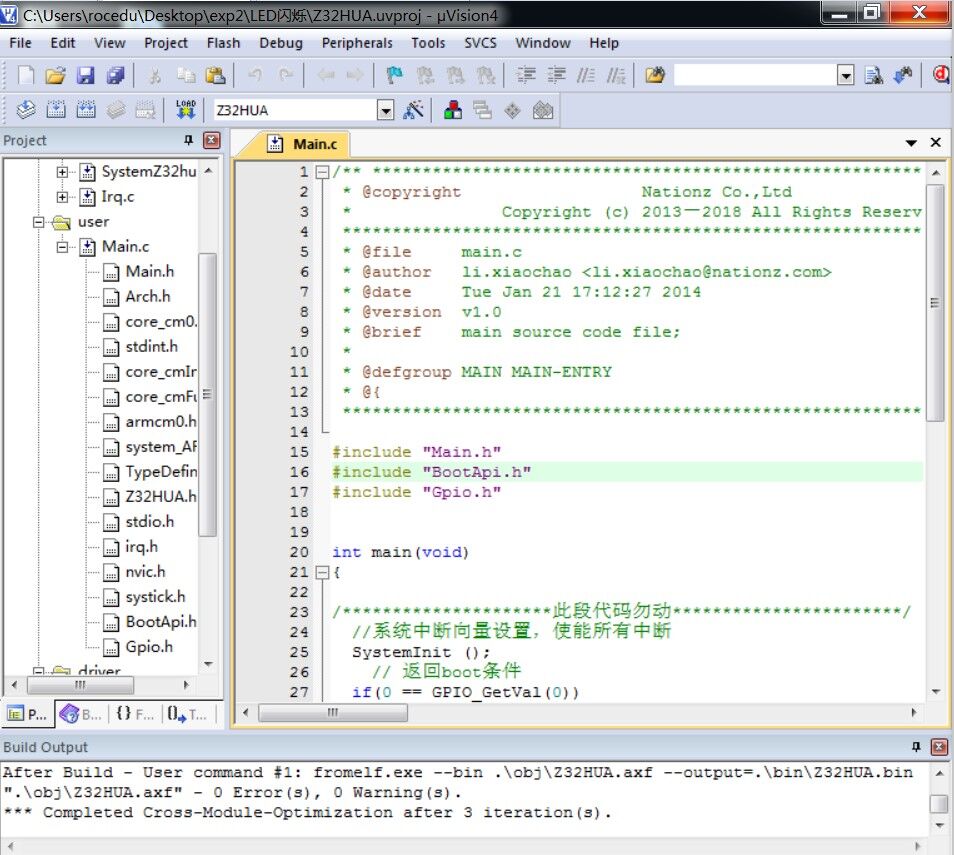
7.用USB公对公线连接电脑和试验箱;
打开exp2\软件资料\Z32下载调试工具目录下的NZDloadTool.exe;
8.按住Reboot按钮的同时两次开关试验箱左上角部分的电源开关;
9.左侧显示“1设备已连接”后,下载LED项目编辑后生成的Z32HUA.bin文件,目录是exp2\LED闪烁\bin;
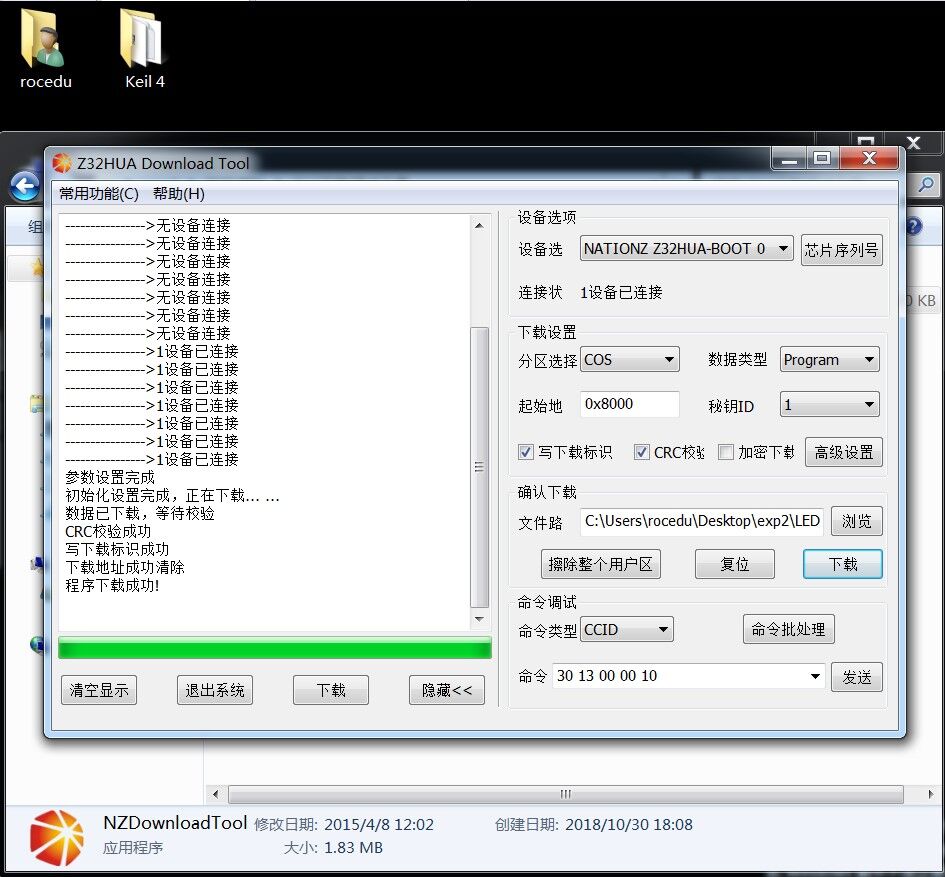
10.下载成功后关闭-打开电源开关,即可看到LED灯L2闪烁的实验现象。

代码分析
主函数代码的执行过程为:
- 系统初始化,中断设置使能所有;
SystemInit ();
- 判断按键,返回 boot 条件,确认是否进行程序下载;
if(0 == GPIO_GetVal(0))
{
BtApiBack(0x55555555, 0xAAAAAAAA);
}
- 设置 GPIO0 状态为上拉输出;
GPIO_PuPdSel(0,0); // 设置 GPIO0 为上拉
GPIO_InOutSet(0,0); // //设置 GPIO0为输出
- 进入循环程序, LED 灯间隔 100ms 闪烁。
while(1)
{
delay(100);
GPIO_SetVal(0,0); // 输出低电平,点亮 LEDLED
delay(100);
GPIO_SetVal(0,1); // 输出高电平,熄灭 LEDLED
}
3-UART
实验要求
- 注意不经老师允许不准烧写自己修改的代码
- 参考云班课资源中“信息安全系统实验箱指导书.pdf “第一章,1.4” KEIL-MDK 中添加 Z32 SC-000 芯片库,提交安装截图
- 参考云班课资源中“信息安全系统实验箱指导书.pdf “第一章,1.0”完成UART发送与中断接收实验,注意“打开Z32的电源开关前,按住Reboot按键不放,两次打开电源开关,Z32即可被电脑识别,进行下载调试。提交运行结果截图
- 实验报告中分析代码
实验过程
1.打开exp2\UART发送与中断接收目录下的Z32HUA.uvproj工程文件并编译;将生成的.bin文件下载到实验箱
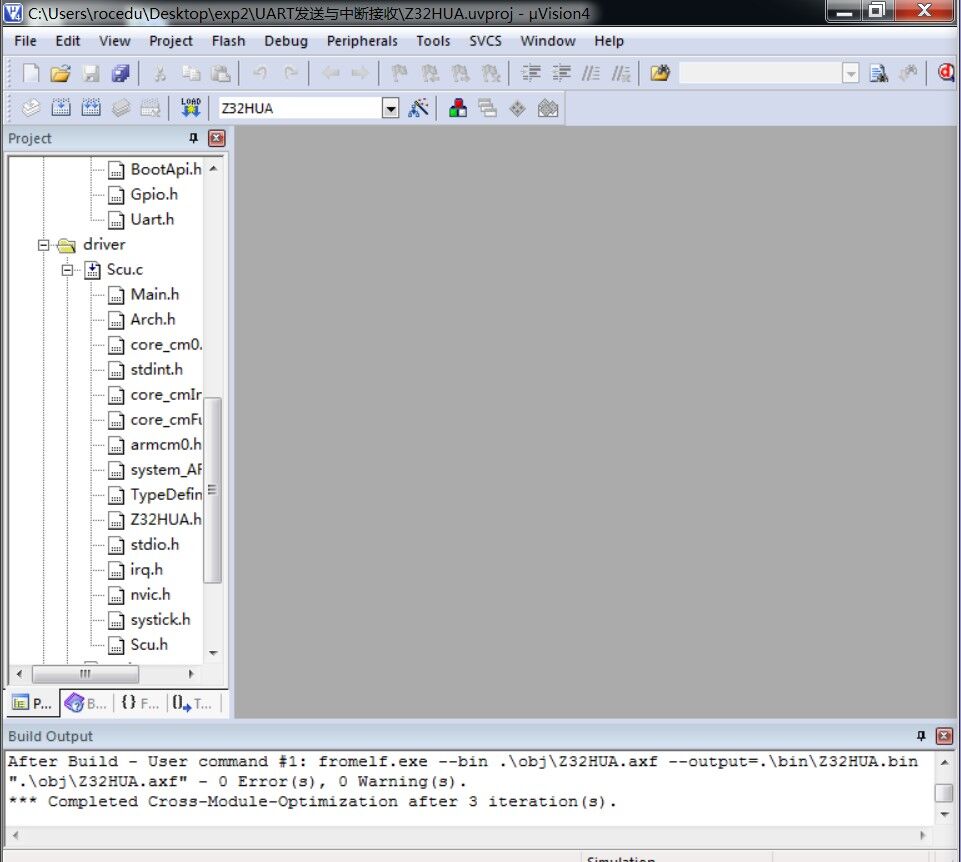
2.将实验箱接入电源,连接实验箱与电脑,用 9 针串口线将 Z32 模块的串口与电脑 USB 接口连接,打开Z32下载调试工具软件资料\Z32下载调试工具\NZDownloadTool.exe打开Z32的电源开关前,按住Reboot按键不放,两次打开电源开关,Z32即可被电脑识别,显示1设备已连接后,点击浏览,选择\实验 2-UART 发送与中断接收\bin\Z32HUA.bin,点击下载,绿色进度条加载完成后,程序下载成功。
3.打开串口助手,设置相应参数。

4.关闭Z32电源,再打开,下载完的程序自动运行,在串口调试助手的字符串输入框输入字符串abcdefgh,然后点击发送按钮。
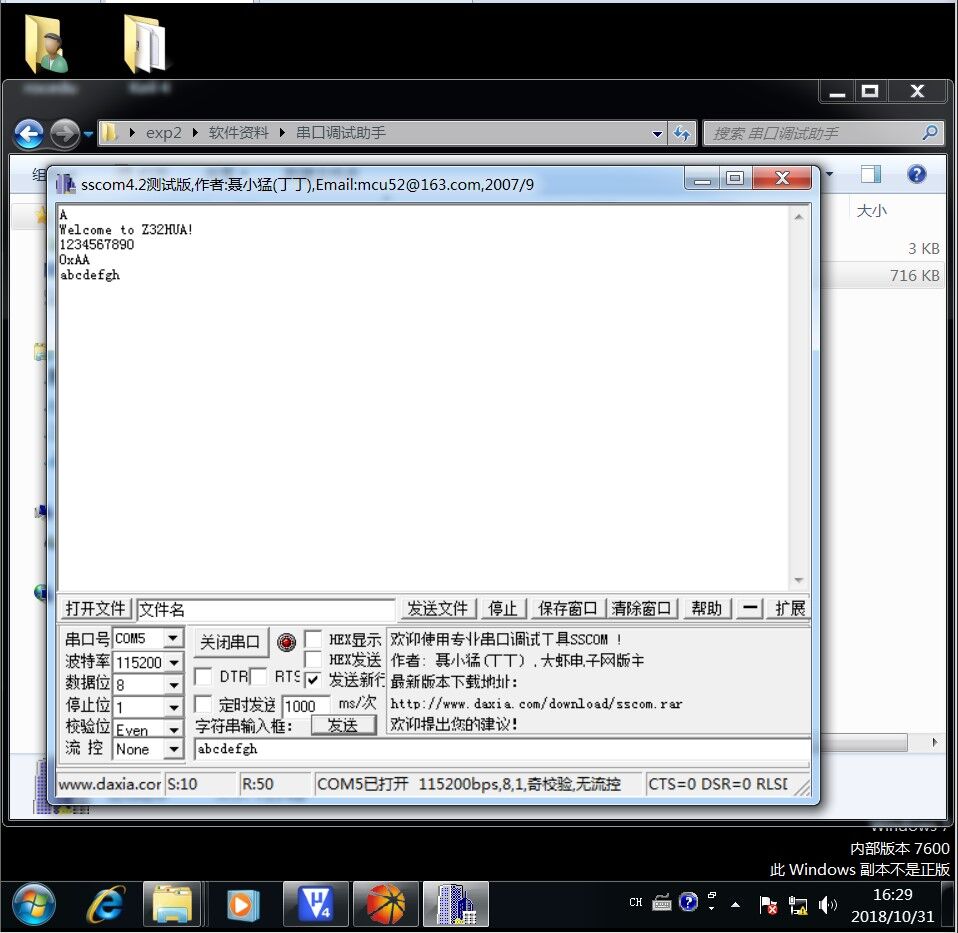
分析代码
串口相关函数包括中断服务、波特率设置初始化发送 /接收单 字节、发送符串单个十进制整数、发送某一长度的字符串、接收多字节函数:
- void UART_IrqService(void) 是串口中 断服务函数,本实验现断执行子程序,从 PC 端串口调试助手发送数据至 Z32 ,Z32 再经串口 发送给 PC 机;
void UART_IrqService(void)
{
//*****your code*****/
UARTCR &= ~TRS_EN;
{
do
{
shuju[uart_rx_num] = UARTDR;
if(shuju[uart_rx_num]=='\r'||shuju[uart_rx_num]=='\n')
{
shuju_lens = uart_rx_num;
uart_rx_num=0;
uart_rx_end=1;
}
else uart_rx_num++;
}
while(FIFO_NE & UARTISR);
}
UARTCR |= TRS_EN;
}
- void UART_BrpSet(UINT16 set) 是波特率设置 函数,串口实验波特率设置为 115200115200 ;
void UART_BrpSet(UINT16 set)
{
UINT16 brp=0;
UINT8 fd=0;
if(0 == set)
{
//uartband@115200bps
fd = SCU->UARTCLKCR & 0x80;
switch(fd)
{
case 0x80: /*内部时钟12M晶振*/
brp = 0x0068;
break;
case 0x00: /*内部时钟*/
brp = 0x00AD;
break;
default:
brp = 0x00AD;
break;
}
fd = SCU->UARTCLKCR & 0x7f ;
brp = brp/(fd+1);
}
else
{
brp = set;
}
UARTBRPH = (UINT8)((brp >> 8) & 0xFF);
UARTBRPL = (UINT8)((brp) & 0xFF);
}
- void UART_Init(void) 是串口初始化函数,,实现配 置串口时钟、使能中断;
void UART_Init(void)
{
IOM->CRA |= (1<<0); //使能Uart接口
SCU->MCGR2 |= (1<<3); //使能Uart总线时钟
/******配置Uart时钟(建议使用外部晶振)******/
SCU->SCFGOR |= (1<<6);//使用外部晶振
SCU->UARTCLKCR |= (1<<7);//使用外部时钟
// SCU->UARTCLKCR &= ~(1<<7);//使用默认OSC时钟
UART_BrpSet(0); //设置波特率为默认115200
UARTISR = 0xFF; //状态寄存器全部清除
UARTCR |= FLUSH; //清除接收fifo
UARTCR = 0; //偶校验
/******配置中断使能******/
UARTIER |= FIFO_NE;
// UARTIER |= FIFO_HF;
// UARTIER |= FIFO_FU;
// UARTIER |= FIFO_OV;
// UARTIER |= TXEND;
// UARTIER |= TRE;
ModuleIrqRegister(Uart_Exception, UART_IrqService); //挂载终端号
}
- void UART_SendByte(UINT8 dat) 是发送单字节函数,使用此函数一次发 送一个字节数据 ;
void UART_SendByte(UINT8 dat)
{
UARTCR |= TRS_EN;
UARTDR = dat;
do
{
if(UARTISR & TXEND)
{
UARTISR |= TXEND;//清楚发送完成标志,写1清除
break;
}
}
while (1);
UARTCR &= (~TRS_EN);
}
- void UART_SendString(UINT8 * str) 是发送字符串函数 ,使用此函数发送 字符串数据 ;
void UART_SendString(UINT8 * str)
{
UINT8 *p ;
p=str;
while(*p!=0)
{
UART_SendByte(*p++);
}
}
- void uart_SendString(UINT8 buf[],length) 是发送某一长度的字符 串函数,实现发送一定长度的字符据。
void uart_SendString(UINT8 buf[],UINT8 length)
{
UINT8 i=0;
while(length>i)
{
UART_SendByte(buf[i]);
i=i+1;
}
}
- void UART_SendNum(INT32 num) 是发送单个十进制整数 函数,使用此 函数 发送一个十进制整数;
void UART_SendNum(INT32 num)
{
INT32 cnt = num,k;
UINT8 i,j;
if(num<0) {UART_SendByte('-');num=-num;}
//计算出i为所发数据的位数
for(i=1;;i++)
{
cnt = cnt/10;
if(cnt == 0) break;
}
//算出最大被除数从高位分离
k = 1;
for(j=0;j<i-1;j++)
{
k = k*10;
}
//分离并发送各位
cnt = num;
for(j=0;j<i;j++)
{
cnt = num/k;
num = num%k;
UART_SendByte(0x30+cnt);
k /= 10;
}
}
- void UART_SendHex(UINT8 dat) 是发送单个十六进制整数 函数,使用此 函数 发送一个十六进制整数;
void UART_SendHex(UINT8 dat)
{
UINT8 ge,shi;
UART_SendByte('0');
UART_SendByte('x');
ge = dat%16;
shi = dat/16;
if(ge>9) ge+=7; //换成大写字母
if(shi>9) shi+=7;
UART_SendByte(0x30+shi);
UART_SendByte(0x30+ge);
UART_SendByte(' ');
}
- UINT8 UART_GetByte(*data) 是接收单字节函数 是接收单字节函数 数,使用此函数接 收单字节数据 ;
UINT8 UART_GetByte(UINT8 *data)
{
UINT8 ret= 0;
if(0 != (UARTISR & FIFO_NE))
{
*data = UARTDR;
ret = 1;
}
return ret;
}
- void UART_Receive(UINT8 *receive, len) 是接收多字节函数 ,使 用此函数接收多个字节据 ;
void UART_Receive(UINT8 *receive, UINT8 len)
{
while(len != 0)
{
if(len >= 4)
{
while (!(UARTISR & FIFO_FU));
*receive++ = UARTDR;
*receive++ = UARTDR;
*receive++ = UARTDR;
*receive++ = UARTDR;
len -= 4;
}
else if(len >= 2)
{
while (!(UARTISR & FIFO_HF));
*receive++ = UARTDR;
*receive++ = UARTDR;
len -= 2;
}
else
{
while (!(UARTISR & FIFO_NE));
*receive++ = UARTDR;
len--;
}
}
}
主函数代码的执行过程为:
-
系统初始化,中断设置使能所有;(同任务二)
-
判断按键,返回 boot 条件,确认是否进行程序下载;(同任务二)
-
初始化 Uart ,使能 Uart 接口,配置 Uart 中断并使能;
UART_Init(); //初始化Uart
- 先发送单个字符“ A”,换行,再发送字符串“ Welcome to Z32HUA! ”,换行,发送数字串“ 换行,发送数字串“ 1234567890 ”,换行,再发送 16 位数“ 位数“ 0xAA”,换行。
UART_SendByte('A'); //Uart发送一个字符 A
UART_SendByte('\r');UART_SendByte('\n');//换行
UART_SendString("Welcome to Z32HUA!"); //Uart发送字符串
UART_SendByte('\r');UART_SendByte('\n');//换行
UART_SendNum(1234567890); //Uart发送一个十进制数
UART_SendByte('\r');UART_SendByte('\n');//换行
UART_SendHex(0xAA); //Uart发送一个十六进制数
UART_SendByte('\r');UART_SendByte('\n');//换行
- 进入 while 循环程序,等待串口中断到来并判数据是否接收完毕若 中断到来, 转入执行串口服务程序待接收数据完毕,Z32将数据 发回串口助手
while(1)
{
if(uart_rx_end)
{
uart_rx_end=0;
uart_SendString(shuju,shuju_lens);
}
} //等待接收中断
4-国密算法
实验要求
- 网上搜集国密算法标准SM1,SM2,SM3,SM4
- 网上找一下相应的代码和标准测试代码,在Ubuntu中分别用gcc和gcc-arm编译
- 四个算法的用途?
- 《密码学》课程中分别有哪些对应的算法?
- 提交2,3两个问题的答案
- 提交在Ubuntu中运行国密算法测试程序的截图
实验过程
- SM1:对应密码学中分组密码算法,是由国家密码管理局编制的一种商用密码分组标准对称算法。算法安全保密强度及相关软硬件实现性能与 AES 相当,该算法不公开,仅以 IP 核的形式存在于芯片中,调用该算法时,需要通过加密芯片的接口进行调用。广泛应用于电子政务、电子商务及国民经济的各个应用领域(包括国家政 务通、警务通等重要领域)。
- SM2:对应密码学中公钥密码算法RSA,是由国家密码管理局于2010年12月17日发布,全称为椭圆曲线算法,用于加解密及数字签名。
- SM3:对应密码学中摘要算法MD5,是中国国家密码管理局于2010年公布的中国商用密码杂凑算法标准,适用于商用密码应用中的数字签名和验证,是在SHA-256基础上改进实现的一种算法。
- SM4:对应密码学中分组密码算法DES,于2006年公布,用于无限局域网产品使用,这是我国第一次公布自己的商用密码算法。
实验截图
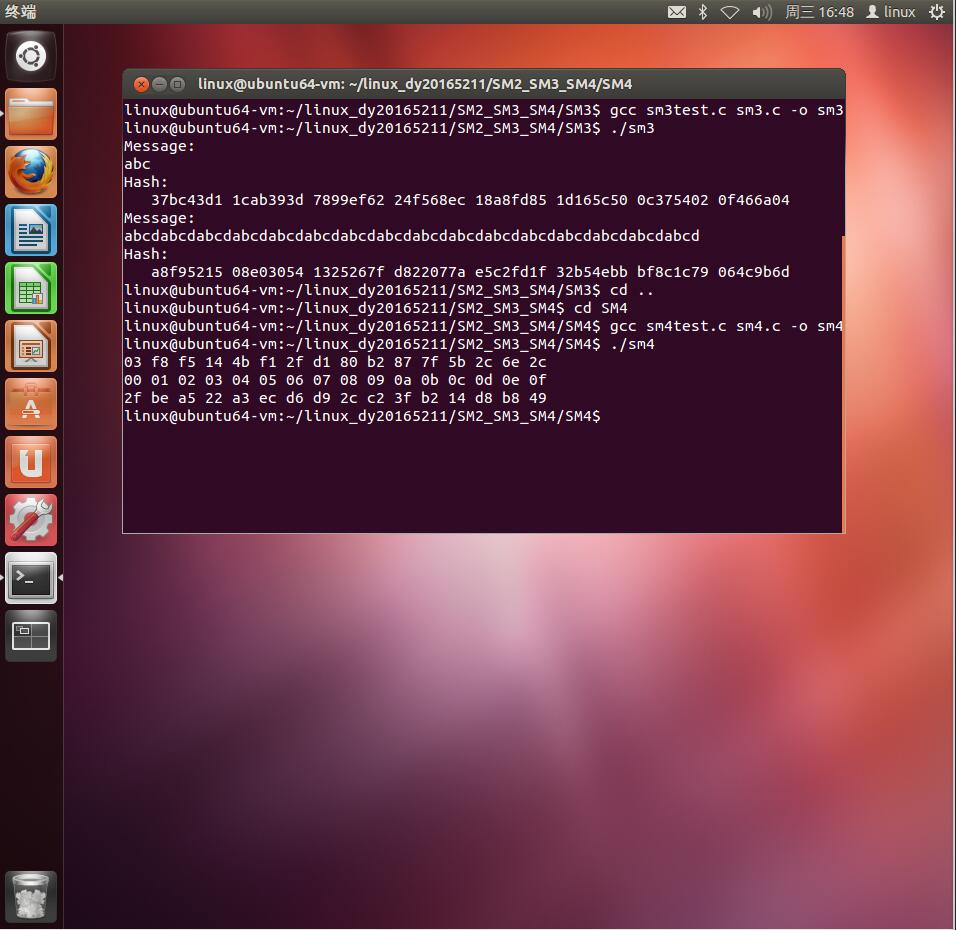
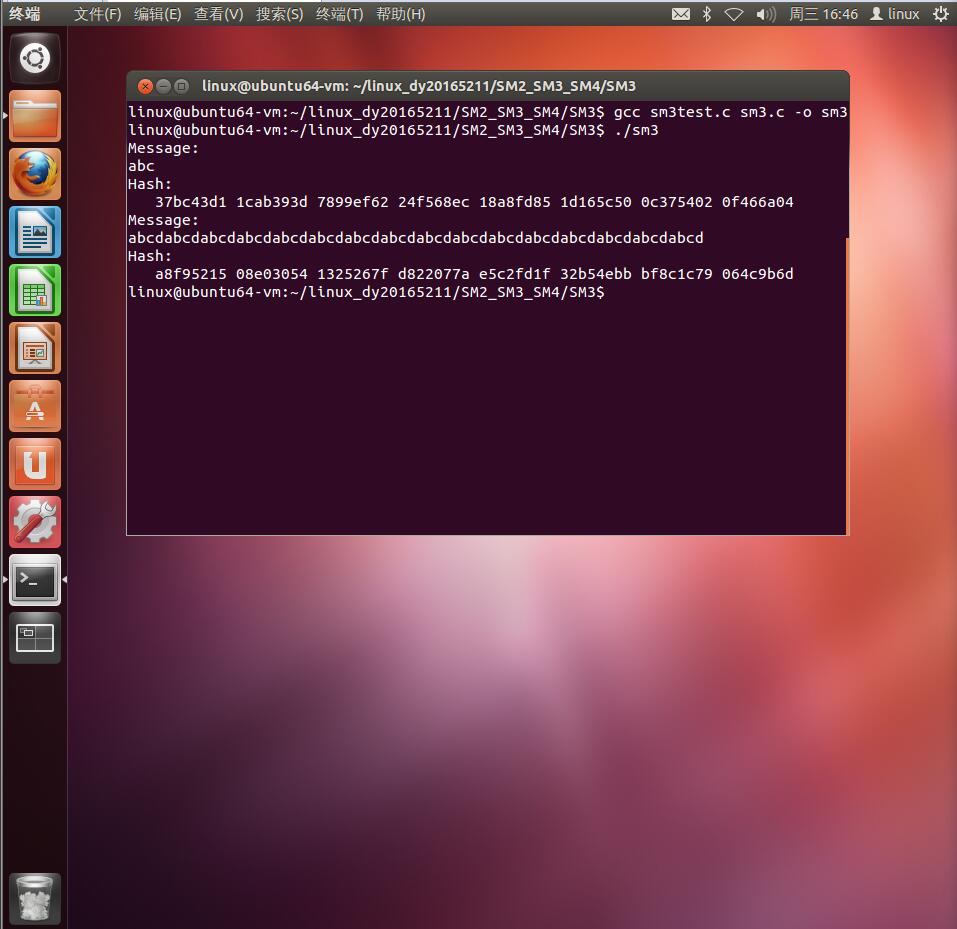
5-SM1
实验要求
- 注意不经老师允许不准烧写自己修改的代码
- 参考云班课资源中“信息安全系统实验箱指导书.pdf “第一章,1.4” KEIL-MDK 中添加 Z32 SC-000 芯片库,提交安装截图
- 参考云班课资源中“信息安全系统实验箱指导书.pdf “第一章,1.16”完成SM1加密实验,注意“打开Z32的电源开关前,按住Reboot按键不放,两次打开电源开关,Z32即可被电脑识别,进行下载调试。提交运行结果截图
- 实验报告中分析代码
实验过程
1.打开exp2\SM1目录下的Z32HUA.uvproj工程文件并编译;将生成的.bin文件下载到实验箱
2.用9针串口线将电脑与Z32部分连接
3.打开exp2\软件资料\串口调试助手目录下的sscom42.exe串口助手,完成相关设定后关闭再打开实验箱Z32部分的电源开关
4.按照电子屏的提示插入IC卡。
5.插入正确的卡后显示相应信息,然后按A校验密码


6.按照步骤进行进一步的加解密。
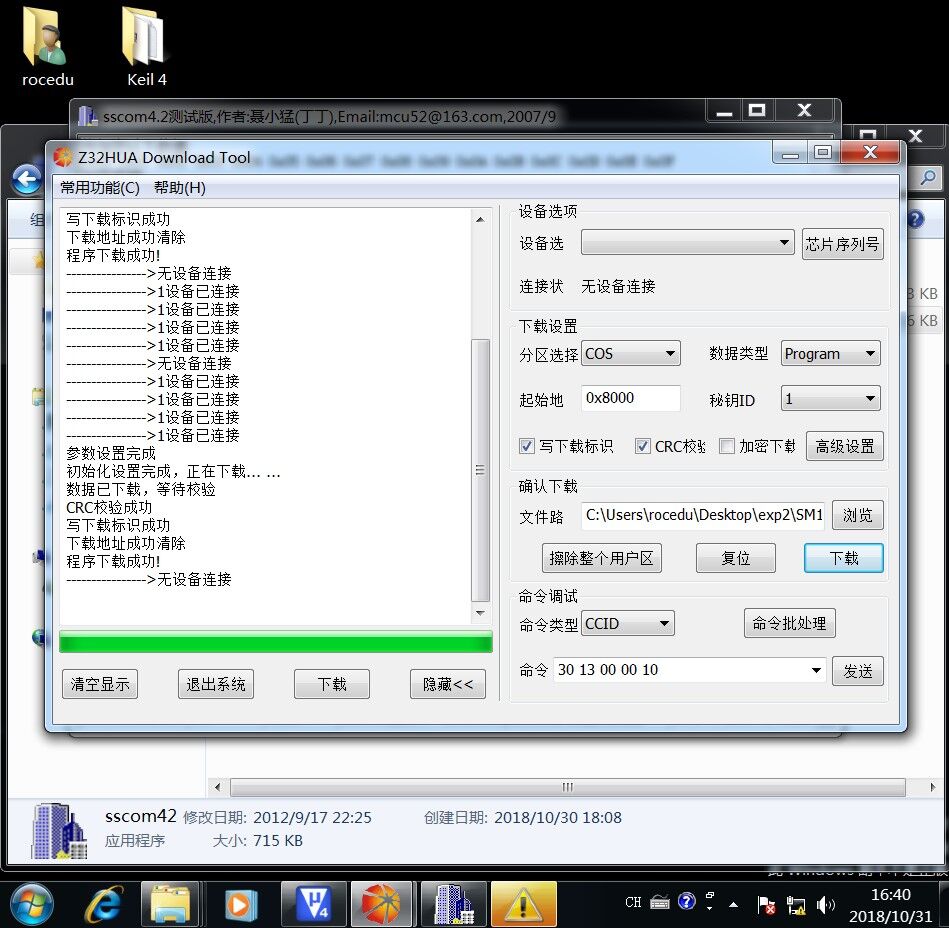
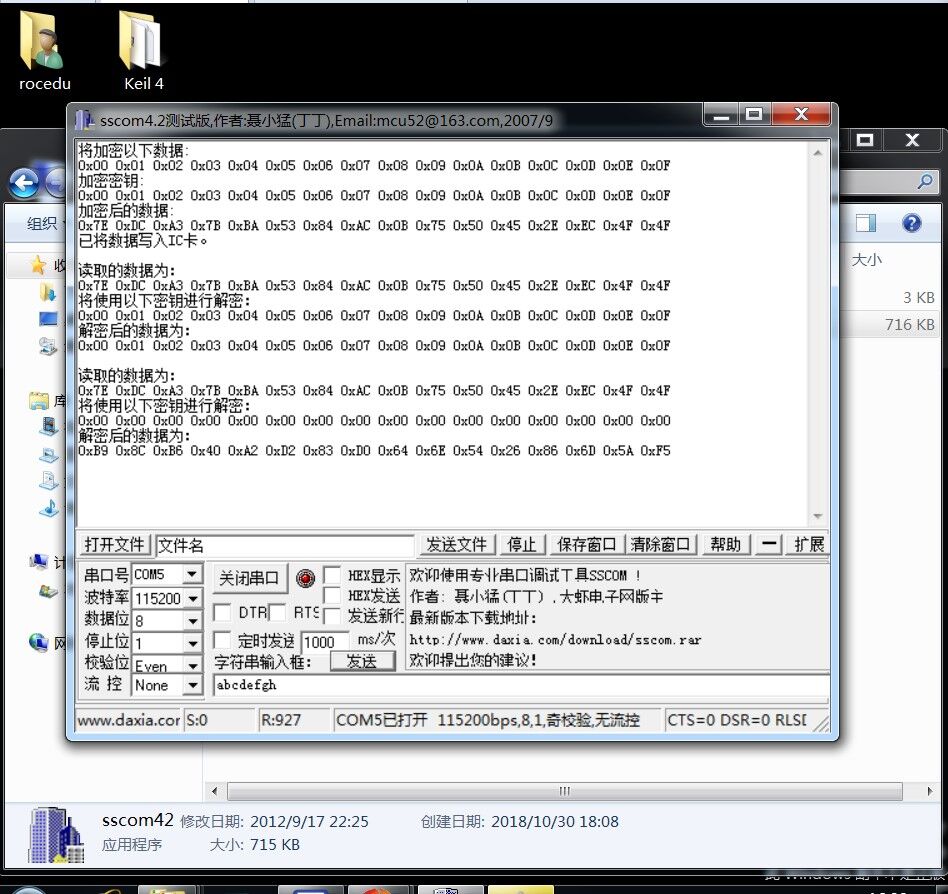
分析代码
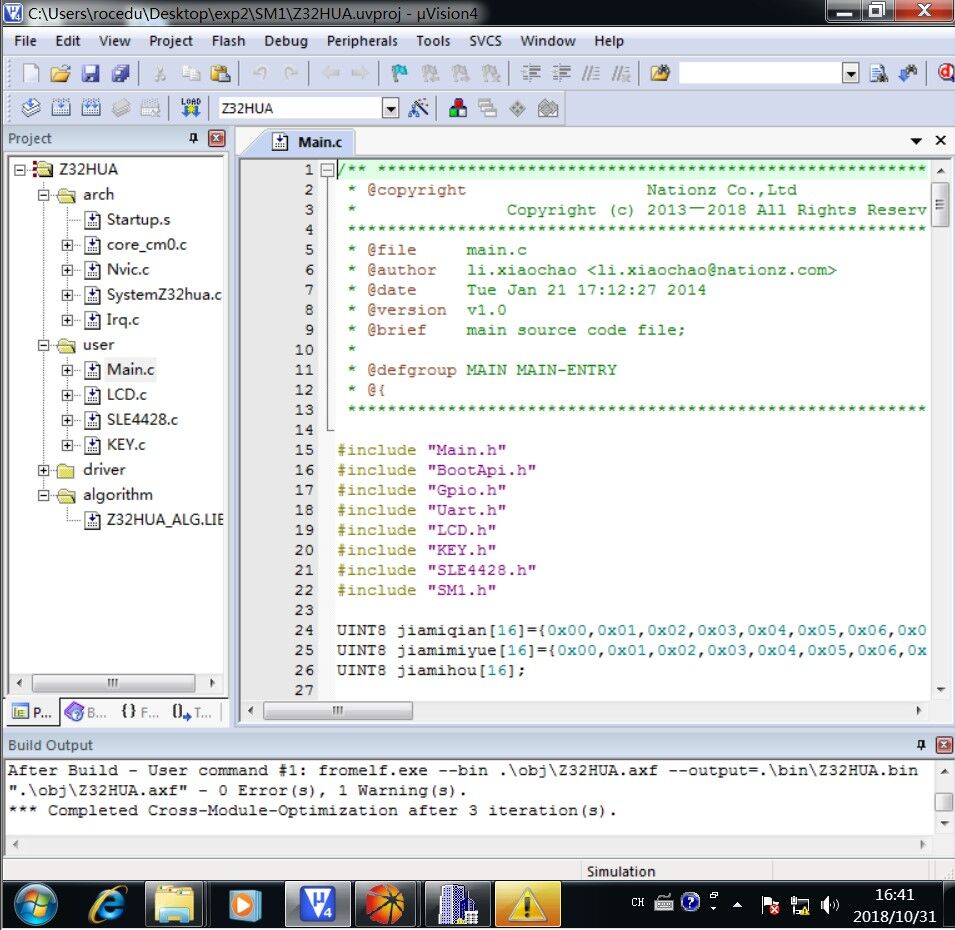
实验中的问题及解决过程
虚拟机USB无法识别链接
在实验过程中我们选择使用了虚拟机作为实验环境,出现了虚拟机无法识别实验箱的USB公对公线。
解决方法:虚拟机工具栏设置断开主机连接。
新学到的知识点
- 利用uVision4破解MDK
- 通过串口助手实现试验箱Z32和电脑之间的数据传输和通信
- 如何下载程序到试验箱
- 国密算法标准SM1,SM2,SM3,SM4
SM1:对应密码学分组密码算法,广泛应用于电子政务、电子商务及国民经济的各个应用领域(包括国家政 务通、警务通等重要领域)。
SM2:对应密码学公钥密码算法RSA,用于加解密及数字签名。
SM3:对应密码学摘要算法MD5,适用于商用密码应用中的数字签名和验证。
SM4:对应密码学分组密码算法DES,用于无限局域网产品使用。



